Win10电脑中的缓存垃圾怎么清理
我们的win10电脑,使用时间稍长的话就会产生许多缓存垃圾,想要进行清理,以免影响电脑的运行速度,该怎么操作呢?今天就跟大家介绍一下Win10电脑中的缓存垃圾怎么清理的具体操作步骤。
1. 首先打开电脑,进入桌面,点击左下角的开始图标,在打开的菜单中,选择左下方的设置选项,点击进入。

2. 进入Windows设置页面后,选择系统选项,点击。
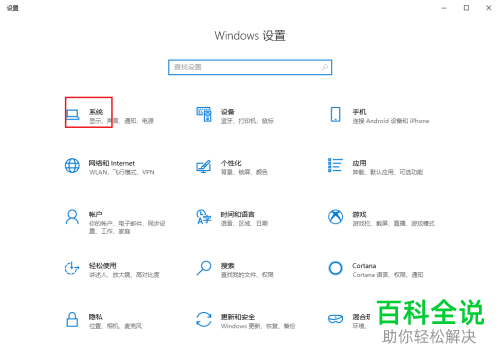
3. 在打开的系统设置页面,点击左侧的存储选项。

4. 在右侧打开的页面,选择下方的临时文件选项,点击。
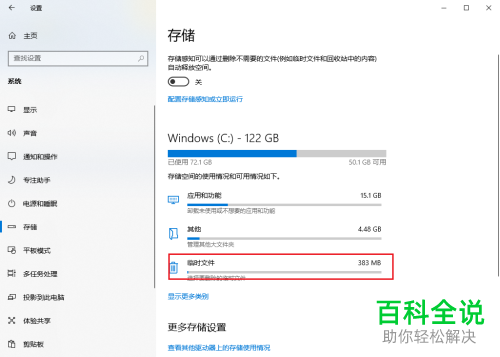
5. 如图,在打开的临时文件页面,系统会自动扫描临时文件。
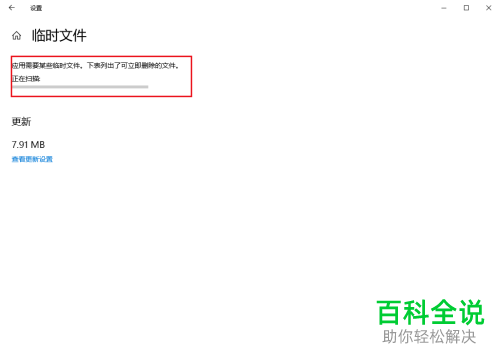
6. 扫描完成后,勾选上想要清理的文件类别,以临时文件为例,勾选上之后,点击上方的删除文件按钮。
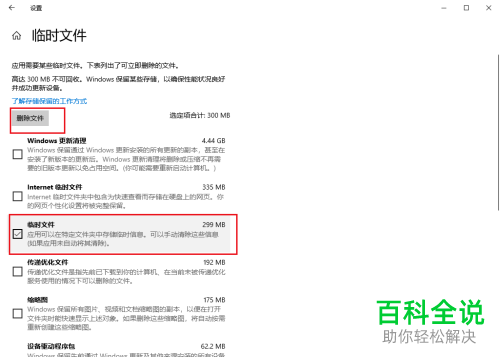
7. 如图,清理完成后,上方就会显示已完成临时文件清理,下方也没有临时文件显示了,根据自己的需要,选择其他想要清理的内容进行清理即可。

以上就是Win10电脑中的缓存垃圾怎么清理的具体操作步骤。
赞 (0)

